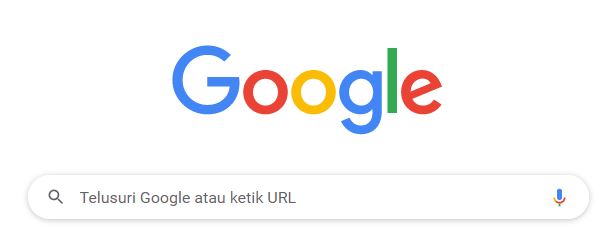Cara Menghapus Pencarian Di Google
Dalam era digital saat ini, kita semua cenderung menggunakan mesin pencari seperti Google untuk mencari informasi dan data yang kita butuhkan. Namun, dengan terus menggunakan mesin pencari, riwayat pencarian kita disimpan dan dapat menjadi masalah privasi jika orang lain dapat mengakses perangkat kita.
Oleh karena itu, penting untuk tahu cara menghapus riwayat pencarian di Google agar informasi pribadi dan data Anda tidak disalahgunakan oleh pihak yang tidak bertanggung jawab. Dalam artikel ini, kita akan membahas cara menghapus riwayat pencarian di Google pada berbagai platform seperti Google Chrome, laptop, iPhone, dan lain-lain.
Cara Menghapus Pencarian Di Google
Pencarian di Google adalah salah satu aktivitas online yang paling umum dilakukan oleh orang di seluruh dunia. Saat mencari informasi di internet, Google adalah mesin pencari yang paling populer dan dapat diandalkan. Namun, ada kalanya kita ingin menghapus pencarian tertentu di Google karena beberapa alasan pribadi. Artikel ini akan menjelaskan cara menghapus pencarian di Google.
Hapus pencarian dari riwayat pencarian Google
Google menyimpan riwayat pencarian Anda, yang dapat diakses dengan masuk ke akun Google Anda. Untuk menghapus pencarian dari riwayat pencarian Google, ikuti langkah-langkah berikut:
- Buka situs web google.com dan masuk ke akun Google Anda.
- Klik ikon gambar profil Anda di sudut kanan atas halaman dan pilih "Manajer Akun Google" dari menu yang muncul.
- Klik "Data dan Personalisasi" di sisi kiri halaman.
- Gulir ke bawah ke bagian "Aktivitas dan Kontrol" dan klik "Aktivitas di Web & Aplikasi".
- Klik "Pilihan" di sisi kanan layar dan pilih "Hapus Aktivitas".
- Pilih jangka waktu yang ingin Anda hapus (contohnya "Hari Ini" atau "Seminggu Terakhir") dan klik "Hapus".
Hapus pencarian dari Google Suggest
Google Suggest adalah fitur yang memberikan saran pencarian saat Anda mulai mengetik di kotak pencarian Google. Jika Anda ingin menghapus pencarian dari Google Suggest, ikuti langkah-langkah berikut:
- Buka situs web google.com dan mulai mengetik kata kunci yang ingin Anda hapus dari Google Suggest.
- Saat kata kunci muncul di daftar saran pencarian, arahkan kursor ke kata kunci tersebut dan tekan tombol "Shift" + "Delete" pada keyboard Anda.
- Google akan menghapus kata kunci tersebut dari Google Suggest.
Hapus pencarian dari Autocomplete
Autocomplete adalah fitur yang menyelesaikan pencarian Anda saat Anda mulai mengetik di kotak pencarian Google. Jika Anda ingin menghapus pencarian dari Autocomplete, ikuti langkah-langkah berikut:
- Buka situs web google.com dan mulai mengetik kata kunci yang ingin Anda hapus dari Autocomplete.
- Saat kata kunci muncul di kotak pencarian, arahkan kursor ke kata kunci tersebut dan tekan tombol "Shift" + "Delete" pada keyboard Anda.
- Google akan menghapus kata kunci tersebut dari Autocomplete.
Gunakan mode privat di browser Anda
Jika Anda ingin melakukan pencarian di Google tanpa menyimpan riwayat pencarian, Anda dapat menggunakan mode privat di browser Anda. Mode privat akan mencegah browser menyimpan riwayat pencarian Anda, sehingga setiap kali Anda melakukan pencarian di mode privat, riwayat pencarian Anda tidak akan disimpan.
Cara mengaktifkan mode privat bervariasi tergantung pada browser yang Anda gunakan. Sebagai contoh, jika Anda menggunakan Google Chrome, Anda dapat mengaktifkan mode privat dengan menekan tombol "Ctrl" + "Shift" + "N" pada keyboard Anda.
Cara Menghapus Pencarian Di Google Chrome
Menghapus riwayat pencarian di Google Chrome dapat membantu menjaga privasi Anda dan mencegah orang lain melihat aktivitas online Anda. Berikut ini adalah cara menghapus pencarian di Google Chrome:
Hapus riwayat pencarian satu per satu
- Anda dapat menghapus riwayat pencarian satu per satu dengan mengikuti langkah-langkah berikut:
- Buka Google Chrome dan klik ikon titik tiga di sudut kanan atas layar.
- Pilih "History" dari menu yang muncul.
- Cari riwayat pencarian yang ingin Anda hapus dan centang kotak di sebelahnya.
- Klik "Delete" di sudut kanan atas layar.
- Pilih "Clear Data" jika Anda ingin menghapus seluruh riwayat pencarian, atau pilih "Advanced" jika Anda hanya ingin menghapus riwayat pencarian.
- Pilih jangka waktu yang ingin Anda hapus riwayat pencariannya (misalnya "Last Hour" atau "All Time") dan centang kotak "Browsing History".
- Klik "Clear Data".
Hapus riwayat pencarian secara otomatis
Anda juga dapat mengatur Chrome agar menghapus riwayat pencarian secara otomatis setiap kali Anda menutup browser. Berikut adalah caranya:
- Buka Google Chrome dan klik ikon titik tiga di sudut kanan atas layar.
- Pilih "Settings" dari menu yang muncul.
- Gulir ke bawah dan klik "Advanced".
- Klik "Privacy and Security" di bawah bagian "Advanced".
- Klik "Clear Browsing Data" di bawah bagian "Clear Browsing Data".
- Pilih jangka waktu yang ingin Anda hapus riwayat pencariannya (misalnya "Last Hour" atau "All Time") dan centang kotak "Browsing History".
- Aktifkan opsi "Always Clear This When I Close The Browser".
- Klik "Add" jika Anda ingin menambahkan pengecualian untuk situs web tertentu.
- Klik "Done".
Dengan mengikuti salah satu dari cara di atas, Anda dapat menghapus riwayat pencarian di Google Chrome dan menjaga privasi Anda di internet.
Cara Menghapus Pencarian Di Google Laptop
Menghapus riwayat pencarian di Google pada laptop sangat mudah dilakukan. Berikut ini adalah cara menghapus riwayat pencarian di Google pada laptop:
Hapus riwayat pencarian satu per satu
- Buka browser Google Chrome pada laptop Anda.
- Klik ikon titik tiga di sudut kanan atas layar.
- Pilih "History" dari menu yang muncul.
- Cari riwayat pencarian yang ingin Anda hapus dan centang kotak di sebelahnya.
- Klik "Delete" di sudut kanan atas layar.
- Pilih jangka waktu yang ingin Anda hapus riwayat pencariannya (misalnya "Last Hour" atau "All Time") dan centang kotak "Browsing History".
- Klik "Clear Data".
Hapus riwayat pencarian secara otomatis
- Buka browser Google Chrome pada laptop Anda.
- Klik ikon titik tiga di sudut kanan atas layar.
- Pilih "Settings" dari menu yang muncul.
- Gulir ke bawah dan klik "Advanced".
- Klik "Privacy and Security" di bawah bagian "Advanced".
- Klik "Clear Browsing Data" di bawah bagian "Clear Browsing Data".
- Pilih jangka waktu yang ingin Anda hapus riwayat pencariannya (misalnya "Last Hour" atau "All Time") dan centang kotak "Browsing History".
- Aktifkan opsi "Always Clear This When I Close The Browser".
- Klik "Add" jika Anda ingin menambahkan pengecualian untuk situs web tertentu.
- Klik "Done".
Dengan mengikuti salah satu dari cara di atas, Anda dapat menghapus riwayat pencarian di Google pada laptop dan menjaga privasi Anda di internet.
Cara Menghapus Pencarian Di Google Maps
Menghapus riwayat pencarian di Google Maps dapat membantu menjaga privasi Anda dan mencegah orang lain melihat aktivitas online Anda. Berikut adalah cara menghapus riwayat pencarian di Google Maps:
Hapus riwayat pencarian satu per satu
- Buka aplikasi Google Maps pada perangkat Anda.
- Tekan ikon profil Anda di sudut kanan atas layar.
- Pilih "Settings" dari menu yang muncul.
- Gulir ke bawah dan pilih "Maps History".
- Cari riwayat pencarian yang ingin Anda hapus dan ketuk ikon titik tiga di sebelahnya.
- Pilih "Delete" dari menu yang muncul.
Hapus riwayat pencarian secara otomatis
- Buka aplikasi Google Maps pada perangkat Anda.
- Tekan ikon profil Anda di sudut kanan atas layar.
- Pilih "Settings" dari menu yang muncul.
- Gulir ke bawah dan pilih "Maps History".
- Pilih "Automatically Delete Maps Activity".
- Pilih jangka waktu yang ingin Anda hapus riwayat pencariannya (misalnya "After 3 months" atau "After 18 months").
Dengan mengikuti salah satu dari cara di atas, Anda dapat menghapus riwayat pencarian di Google Maps dan menjaga privasi Anda di aplikasi tersebut.
Cara Menghapus Pencarian Di Google Play Store
Menghapus riwayat pencarian di Google Play Store dapat membantu menjaga privasi Anda dan mencegah orang lain melihat aktivitas online Anda. Berikut adalah cara menghapus riwayat pencarian di Google Play Store:
Hapus riwayat pencarian satu per satu
- Buka aplikasi Google Play Store pada perangkat Anda.
- Tekan ikon tiga garis di sudut kiri atas layar.
- Pilih "My apps & games" dari menu yang muncul.
- Tekan ikon tiga garis lagi di sudut kiri atas layar.
- Pilih "Library" dari menu yang muncul.
- Gulir ke bawah dan cari riwayat pencarian yang ingin Anda hapus.
- Ketuk ikon titik tiga di sebelahnya.
- Pilih "Remove from library" dari menu yang muncul.
Hapus riwayat pencarian secara otomatis
- Buka aplikasi Google Play Store pada perangkat Anda.
- Tekan ikon tiga garis di sudut kiri atas layar.
- Pilih "Settings" dari menu yang muncul.
- Gulir ke bawah dan pilih "Clear local search history".
- Konfirmasi dengan menekan tombol "Clear".
Dengan mengikuti salah satu dari cara di atas, Anda dapat menghapus riwayat pencarian di Google Play Store dan menjaga privasi Anda di aplikasi tersebut.
Cara Menghapus Pencarian Di Google Komputer
Menghapus riwayat pencarian di Google pada komputer sangat mudah dilakukan. Berikut ini adalah cara menghapus riwayat pencarian di Google pada komputer:
Hapus riwayat pencarian satu per satu
- Buka browser Google Chrome pada komputer Anda.
- Klik ikon titik tiga di sudut kanan atas layar.
- Pilih "History" dari menu yang muncul.
- Cari riwayat pencarian yang ingin Anda hapus dan centang kotak di sebelahnya.
- Klik "Delete" di sudut kanan atas layar.
- Pilih jangka waktu yang ingin Anda hapus riwayat pencariannya (misalnya "Last Hour" atau "All Time") dan centang kotak "Browsing History".
- Klik "Clear Data".
Hapus riwayat pencarian secara otomatis
- Buka browser Google Chrome pada komputer Anda.
- Klik ikon titik tiga di sudut kanan atas layar.
- Pilih "Settings" dari menu yang muncul.
- Gulir ke bawah dan klik "Advanced".
- Klik "Privacy and Security" di bawah bagian "Advanced".
- Klik "Clear Browsing Data" di bawah bagian "Clear Browsing Data".
- Pilih jangka waktu yang ingin Anda hapus riwayat pencariannya (misalnya "Last Hour" atau "All Time") dan centang kotak "Browsing History".
- Aktifkan opsi "Always Clear This When I Close The Browser".
- Klik "Add" jika Anda ingin menambahkan pengecualian untuk situs web tertentu.
- Klik "Done".
Dengan mengikuti salah satu dari cara di atas, Anda dapat menghapus riwayat pencarian di Google pada komputer dan menjaga privasi Anda di internet.
Cara Menghapus Pencarian Di Google Secara Permanen
Menghapus riwayat pencarian di Google secara permanen memungkinkan Anda untuk menghapus seluruh aktivitas online Anda dari Google dan menjaga privasi Anda dengan lebih baik. Berikut adalah cara menghapus riwayat pencarian di Google secara permanen:
- Buka halaman "My Activity"
- Buka browser Google Chrome pada perangkat Anda.
- Buka halaman "My Activity" dengan mengunjungi alamat https://myactivity.google.com.
- Pilih opsi "Delete activity by"
- Klik ikon tiga garis di sudut kiri atas layar.
- Pilih "Delete activity by" dari menu yang muncul.
- Pilih jangka waktu untuk dihapus
- Pilih jangka waktu yang ingin Anda hapus riwayat pencariannya (misalnya "All time" atau "Last 7 days").
- Pilih jenis aktivitas yang ingin dihapus (misalnya "Searches and browsing history" atau "Voice and audio activity").
- Konfirmasi penghapusan
- Klik "Delete" di sudut kanan bawah layar.
- Konfirmasi penghapusan dengan mengklik "Delete" lagi pada jendela konfirmasi.
Hapus riwayat pencarian pada perangkat lain
Ulangi langkah-langkah di atas pada semua perangkat yang Anda gunakan untuk mengakses akun Google Anda.
Dengan mengikuti langkah-langkah di atas, Anda dapat menghapus riwayat pencarian di Google secara permanen dan menjaga privasi online Anda. Namun, perlu diingat bahwa penghapusan aktivitas ini tidak dapat dibatalkan dan tidak dapat dipulihkan kembali.
Cara Menghapus Pencarian Di Google Iphone
Menghapus riwayat pencarian di Google pada iPhone sangat mudah dilakukan. Berikut ini adalah cara menghapus riwayat pencarian di Google pada iPhone:
- Buka aplikasi Google
- Buka aplikasi Google pada iPhone Anda.
- Pilih ikon profil
- Klik ikon profil di sudut kanan atas layar.
- Pilih opsi "Delete activity by"
- Pilih "Delete activity by" dari menu yang muncul.
- Pilih jangka waktu untuk dihapus
- Pilih jangka waktu yang ingin Anda hapus riwayat pencariannya (misalnya "All time" atau "Last 7 days").
- Pilih jenis aktivitas yang ingin dihapus (misalnya "Searches and browsing history" atau "Voice and audio activity").
- Konfirmasi penghapusan
- Klik "Delete" di sudut kanan bawah layar.
- Konfirmasi penghapusan dengan mengklik "Delete" lagi pada jendela konfirmasi.
Hapus riwayat pencarian pada perangkat lain
Ulangi langkah-langkah di atas pada semua perangkat yang Anda gunakan untuk mengakses akun Google Anda.
Dengan mengikuti langkah-langkah di atas, Anda dapat menghapus riwayat pencarian di Google pada iPhone dan menjaga privasi online Anda. Jika Anda menggunakan aplikasi Google pada perangkat lain, Anda juga harus menghapus riwayat pencarian pada perangkat tersebut.
Cara Menghapus Pencarian Di Google Maps Iphone
Menghapus riwayat pencarian di Google Maps pada iPhone juga cukup mudah. Berikut adalah cara menghapus riwayat pencarian di Google Maps pada iPhone:
- Buka aplikasi Google Maps
- Buka aplikasi Google Maps pada iPhone Anda.
- Buka Menu
- Klik ikon menu (tiga garis di sudut kiri atas layar).
- Pilih "Settings"
- Gulir ke bawah dan pilih "Settings".
- Pilih "Maps history"
- Pilih "Maps history" pada menu pengaturan.
- Pilih waktu yang ingin dihapus
- Pilih jangka waktu yang ingin Anda hapus riwayat pencariannya (misalnya "Today" atau "All time").
- Hapus riwayat pencarian
- Klik "X" di sebelah kanan pencarian yang ingin dihapus.
- Konfirmasi penghapusan dengan mengklik "Delete" pada jendela konfirmasi.
Hapus riwayat pencarian pada perangkat lain
Ulangi langkah-langkah di atas pada semua perangkat yang Anda gunakan untuk mengakses akun Google Anda.
Dengan mengikuti langkah-langkah di atas, Anda dapat menghapus riwayat pencarian di Google Maps pada iPhone dan menjaga privasi online Anda. Jika Anda menggunakan Google Maps pada perangkat lain, Anda juga harus menghapus riwayat pencarian pada perangkat tersebut.
Kesimpulan
Dalam menghapus riwayat pencarian di Google, ada beberapa langkah yang dapat diikuti, tergantung pada jenis platform yang digunakan seperti Google Chrome, Google Maps, Google Play Store, dan lain-lain. Namun, secara umum, langkah-langkahnya cukup sederhana dan bisa diikuti dengan mudah.
Untuk menghapus riwayat pencarian di Google, langkah pertama adalah membuka aplikasi Google dan masuk ke akun Google Anda. Selanjutnya, pilih opsi "History" atau "My Activity" di menu, lalu pilih jangka waktu yang ingin dihapus, dan klik opsi "Delete" atau "Clear History". Anda juga dapat menghapus riwayat pencarian pada perangkat lain dengan cara yang sama.
Dengan menghapus riwayat pencarian di Google secara teratur, Anda dapat menjaga privasi online Anda dan meminimalkan jejak digital Anda. Selain itu, menghapus riwayat pencarian juga dapat membantu menghemat ruang penyimpanan pada perangkat Anda dan mempercepat kinerja aplikasi Google.